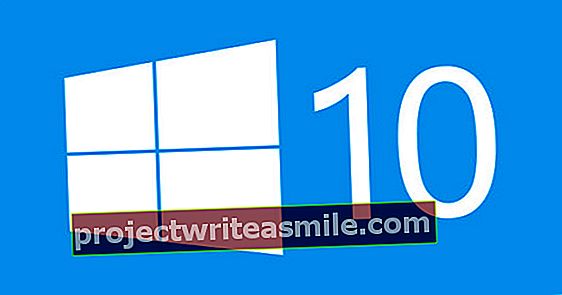Pikka aega kasutasin filmide vaatamiseks DVD-sid ja Blu-ray-sid, kuid olen sellest lahti saamas. Ma olen tüdinenud ketaste otsimisest ja tahan oma videotele juurde pääseda kõigis seadmetes. Lahendus on valida minu ulatusliku videokogu jaoks keskne salvestuskoht. NAS on ilmne.
Filme ei vaadata enam DVD või Blu-ray kaudu. Esiteks piirab taasesitusseadme asukoht teid. Näiteks on minu majas elutoas ainult blu-ray mängija. Raske, sest tahaksin oma filmidele juurde pääseda ka tahvelarvutis ja meediumipleieris. Käepärane vannitoas või siis, kui mu tüdruksõber vaatab televiisorist midagi, mida ma ei taha näha. Loe ka: 15 näpunäidet oma NAS-i probleemide lahendamiseks.
Samuti leian, et plaatide kasutamine on liiga tülikas. Pärast seda, kui leidsin pööningul mitu aastat vana NASi, otsustasin sinna oma filmid salvestada. Ma pole seda kahetsenud, sest nüüdsest on mul alati juurdepääs oma filmikogule mis tahes seadmes. Kas see tundub teile midagi? Seejärel järgige hoolikalt kõiki selle põhikursuse samme.
01 Tarvikud
NAS (võrguga ühendatud salvestusruum) on oma opsüsteemiga nutikas salvestusseade, mis on teie filmikollektsiooni suurepäraseks mahutamiseks. Võrreldes tavalise arvutiga, kulutab NAS palju vähem energiat. Ideaalne selleks, kui vaatate sageli filme ja lülitate mäluseadet regulaarselt sisse. NAS-i ostmisel veenduge, et teil oleks palju salvestusmahtu. Filmid võtavad palju ruumi.
Ühendate kasti koduvõrguga Etherneti pordi kaudu. Kuna tänapäevastel seadmetel on tänapäeval (traadita) võrguühendus, suudab NAS suhelda meediumipleierite, nutitelerite, mängukonsoolide ja mobiilseadmetega. Filmide voogesitamiseks on vaja stabiilset võrku. Juhtmevaba ühenduse jaoks on alati eelistatav traadiga ühendus. Viimasel juhul on tõeline võimalus tõrgete tekkimiseks, kui soovite filme vaadata näiteks Full HD-ga. Juhtmega ühendus võimaldab videoandmeid kiiremini transportida.
02 Meediumiserver
Enne filmide kopeerimist NAS-i on kasulik seadistada kõigepealt seadme meediumiserver. Traadita võrgu protokollide DLNA ja / või UPnP kaudu on filmifailid kohe enamiku taasesitusseadmete jaoks saadaval. Meediumiserveri eeliseks on see, et vaevalt peate seadeid muutma, et meediumit jagada näiteks nutiteleri, PlayStation 3 või meediumipleieriga. Enamik kaubamärke on oma NAS-i jaoks välja töötanud kasutajasõbraliku meediumiserveri. Näited on: Netgear, Western Digital, QNAP ja Synology. Kuna viimane tootja on Euroopas turuliider, selgitame, kuidas lubada Synology NAS-i meediumiserver. Operatsioon teistes seadmetes on enam-vähem sama, kuigi peate loomulikult tegelema erineva operatsioonisüsteemiga.
Avage brauseris DiskStation Manageri veebihalduspaneel. Klõpsake üksusel Pakendikeskus ja vali Multimeedia. allpool Meediumiserver siis klõpsake nuppu paigaldama. Pärast installimist on meediumiserver saadaval menüüs DiskStation Manager.
Plex
Kas teie NAS-i meediumiserver ei tööta korralikult? Pole probleemi, sest võite proovida ka teise tootja meediumiserverit. Plex on suurepärane programm, mis on saadaval erinevatele kaubamärkidele, näiteks Netgear, QNAP ja Synology. Rakendusega Synology NAS installite paketi jaotisest Paketikeskus. Seejärel loote konto ja lisate uue meediumiteegi. Selleks saate oma NAS-is näidata kausta koos filmifailidega. On tore, et Plex hangib meediumiandmed internetist, nii et lisateave on raamatukogus saadaval. NAS-ist filmifailide voogesitamiseks on saadaval ka mobiilseadmete, nutitelerite ja Google Chromecasti rakendused. Tänu DLNA toele on videofaile võimalik jagada ka seadmetega, mille jaoks pole ühtegi rakendust saadaval.
03 Seaded
Kui meediumiserver on NAS-i installitud, läbige seaded põhjalikult. Selle võimalused sõltuvad tugevalt NASi kaubamärgist ja valitud meediumiserverist. Synology NAS-is avage peamenüü ja valige Meediumiserver. Taga DMA menüükeel valige rippmenüüst Hollandi. Nutitelerite, mängukonsoolide ja muu DLNA-seadme menüüelemente kuvatakse nüüdsest hollandi keeles. Mesilane DMA menüü stiil valikuliselt otsustate, kuidas soovite meediumifaile korraldada. Jätame vaikevaliku Lihtne stiil muutmata. kliki Taotlema ja mine DMA ühilduvus. Kontrollige seadet Piirake värskelt avastatud UPnP / DLNA-seadmete juurdepääsu meediumiserverile on kontrollimata. kliki Seadmete loend ja vaadake, millistele seadmetele NAS filmide (ja muude meediumifailide) voogesitust võimaldab. Muidugi on tingimuseks, et ettenähtud seadmed on sisse lülitatud. Kas soovite, et teatud seade ei pääseks failidele juurde? Seejärel eemaldage linnuke ja valige Salvesta.
04 Filmide ülekandmine
Kui meediumiserver on NAS-i installitud ja konfigureeritud, saate lõpuks filme lisada. Pange tähele, et meediumikaustad lisatakse salvestusseadme failibrauserisse. Synology kaubamärgi NAS-is saate komponentide kaudu videokausta jõuda Failijaam avama. Eesmärk on hoida filmifaile selles kohas nüüdsest, nii et need oleksid muu varustuse jaoks saadaval. Kas kõik teie (allalaaditud) filmid on teie arvuti kõvakettal? Kopeerite kõik andmed lihtsalt NAS-i. Parim on see korraldada Windows Exploreri kaudu. Avage see utiliit arvutis ja navigeerige Võrk. Valige oma NAS-i nimi ja sisestage kasutajanimi ja parool. Kopeerige oma arvuti filmikausta sisu NAS-i. Pidage meeles, et need on suured failid, nii et see protsess võib võtta kaua aega.